-
* Automne tout en or *

Paysage : Colybrix
Masque de gauche : ValyScrapPassion
Autre masque : Narah
Cerf : Nikita-Rêveries
Tutoriel écrit le 24/09/2023
Toute ressemblance avec un tutoriel existant
ne serait que pure coïncidence
Merci à ma testeuse
Merci à mes traductrices
Merci aux tubeurs et créateurs de matériel
sans qui nous ne pourrions écrire nos tutoriels
Merci à vous qui suivez mes tutos
Pensez à m’envoyer vos variantes en direct !
 jardinssecretsevalynda@gmail.com
jardinssecretsevalynda@gmail.com Je les installerai avec grand plaisir dans la Galerie
à la suite de ce tutoriel
Tutoriel traduit (cliquer sur le drapeau de votre choix)
FILTRES
Flaming Pear / Hyperbolic Square (inclus dans le matériel)
Alien Skin Eye Candy 5 Textures / Diamond Noise
MuRa’s Meister / Perspective Tiling
MATÉRIEL
Cliquer sur le pot de crayons pour télécharger le matériel
PRÉPARATION
* Installer l'effet "Hyperbolic Square" dans votre filtre Flaming Pear
(si vous ne l'aviez pas déjà)
* Ouvrir les autres éléments du matériel dans votre PSP
effacer les signatures le cas échéant
et les réduire en bas de votre écran
PALETTE DES COULEURS
Voici les couleurs que j’ai choisies pour se tutoriel
Couleur de Premier Plan n°1
Couleur de Fond n°2
Préparer un dégradé Halo
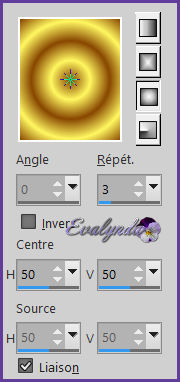
1 – Ouvrir un nouveau fichier transparent de 900 x 700 pixels
Remplir avec le dégradé
Effets d’image / Mosaïque sans jointure
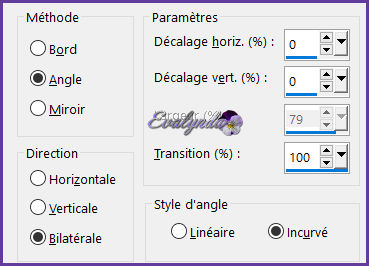
2 – Effets géométriques / Pentagone
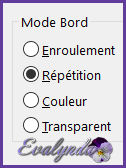
Edition / Répéter Pentagone
3 – Filtre Flaming Pear / Hyperbolic Square (par défaut)
4 – Calques / Nouveau calque raster
Remplir le calque de blanc
Calques / Nouveau calque de masque à partir d’une image

Image / Redimensionner à 140%
(« Tous les calques » NON coché)
Effets de bords / Accentuer davantage
Calques / Fusionner le groupe
5 – Calques / Dupliquer DEUX FOIS
Calques / Fusionner le calque de dessous DEUX FOIS
6 – Outil Sélecteur (lettre k du clavier)
avec ces réglages
ATTENTION : Echelle et non pas Position

7 - Réglage / Netteté / Davantage de netteté
Outil Baguette magique avec ces réglages

Cliquer dans le centre de l’ovale pour le sélectionner

Conserver la sélection
8 – Copier et coller comme nouveau calque le paysage misted
Image / Redimensionner à 110%
(adapter selon votre choix de paysage)
Placer à votre goût dans la sélection avec l’Outil Déplacer

Sélections / Inverser

Sélections / Inverser
9 – Calques / Nouveau calque raster
Effets 3D / Découpe

10 – Calques / Nouveau calque raster
Effets 3D / Découpe

11 – Sélections / Ne rien sélectionner
Calques / Fusionner le calque de dessous
12 – Activer le calque du masque (Groupe – Raster 2)
Outil Baguette magique avec de nouveaux réglages

Cliquer dans la bordure blanche

13 – Calque / Nouveau calque raster
Remplir la sélection avec la Couleur n°3
Filtre Alien Skin Eye Candy 5 Textures / Texture Noise
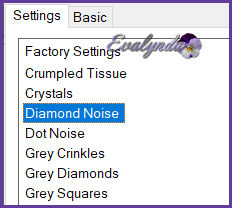
14 – Effets 3D / Biseautage intérieur

Réglage / Netteté / Netteté
Sélections / Ne rien sélectionner
15 – Activer le calque tout en haut de la pile
Calques / Fusionner le calque de dessous
16 – Calque / Nouveau calque raster
Remplir le calque avec la couleur n°3
Calque / Nouveau calque de masque à partir d’une image

Image / Redimensionner à 50%
(« Tous les calques » NON coché)
Effets de bords / Accentuer davantage
Image / Miroir / Miroir horizontal
Calques / Fusionner le groupe
17 – Calques / Dupliquer
Calques / Fusionner le calque de dessous
Réglage / Netteté / Davantage de netteté
Outil Sélecteur avec ces réglages

Effets 3D / Ombre portée
1 / 1 / 100 / 0 en noir
Répéter l’Ombre Portée en négatif
-1 / -1 / 100 / 0 en noir
OPTIONNEL :
effacer, si vous le souhaitez,
les parties blanches restantes du premier masque
Personnellement, je n’ai effacé qu’un petit bout

18 – Activer le calque tout en bas
Calques / Dupliquer
Filtre MuRa’s Meister / Perspective Tiling

19 – Outil Baguette magique
avec les réglages précédents (en mémoire)
Cliquer dans la partie vide du calque
Sélections / Inverser
Calques / Nouveau calque raster
Remplir la sélection avec la Couleur n°3
Sélections / Ne rien sélectionner
20 – Calques / Réorganiser / Déplacer vers le bas
Activer le calque juste au-dessus (Copie de Raster 1)
Mode Mélange = Luminance (héritée)
Calques / Fusionner le calque de dessous
Réglage / Ajouter/supprimer du bruit / Ajouter du bruit

21 - Réglage / Ajouter/supprimer du bruit
/ Suppression automatique des rayures

Effets 3D / Ombre Portée
-10 / 0 / 30 / 50 Couleur n°3
22 – Activer le calque tout en haut de la pile
Copier et coller votre tube principal
Redimensionner et placer à votre convenance
Appliquer un effet ou une Ombre Portée à votre choix
23 – Image / Ajouter des bordures
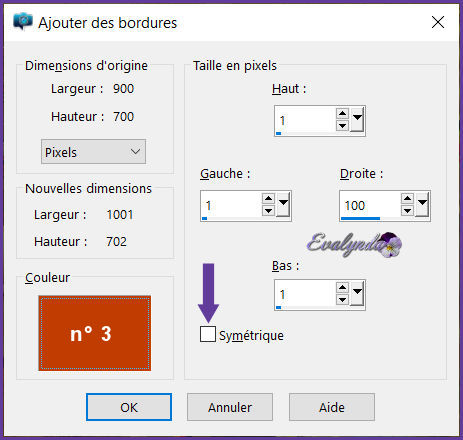
Dans la fenêtre de la Couleur de Premier Plan,
préparer un dégradé Linéaire avec les Couleurs 1 et 2
(ou vos Couleurs)
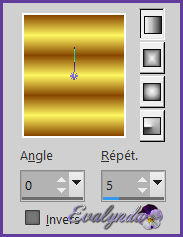
24 – Copier et coller comme nouveau calque le tube « Titre »
Placer dans la grosse bordure à droite
Sélections / Sélectionner tout
Sélections / Flottante
Sélections / Statique
Remplir la sélection avec le dégradé
Effets 3D / Ombre Portée
2 / 2 / 100 / 0 en noir
Sélections / Ne rien sélectionner
Bien entendu, changer de titre si vous le souhaitez !
25 - N’oubliez pas de signer votre Œuvre d’Art !
Fusionner tous les calques
Image / Redimensionner à 900 pixels de large
Enregistrer en .JPEG
Merci d’avoir suivi mon tutoriel
J’espère que vous aurez passé un agréable moment avec ce tuto
comme je me suis moi-même régalée à l’écrire
Pensez à m’envoyer vos variantes en direct !
Merci d’avance

Cliquer sur les images si vous souhaitez les voir en taille réelle !
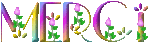 à Colybrix qui teste mes tutoriels
à Colybrix qui teste mes tutoriels  à mes traductrices
à mes traductrices INGE-LORE 
PINUCCIA 

CLAUDIA 
Cliquez sur les images si vous souhaitez les admirer en plus grand
























































